Come cambiare la lingua della tastiera in Android
Se si desidera modificare la lingua della tastiera in Android, la tastiera Gboard standard si ottiene sul vostro smartphone o tablet offre più di 500 lingue. È possibile aggiungere tutte le lingue di input che si desidera e passare da una all’altra facilmente. Questo tutorial illustra come aggiungere e come cambiare la lingua della tastiera sul tuo smartphone o tablet Android dall’inglese allo spagnolo. Tuttavia, i passaggi sono gli stessi per cambiare a qualsiasi lingua che si desidera, tra cui cinese, tedesco, arabo, o indù. Iniziamo:
NOTA: Questa guida si applica sia per Android 10 e Android 9 Pie. Le immagini a sinistra corrispondono ad una versione stock di Android 9, mentre quelli a destra sono da Android 10. Se non conosci la tua versione di Android, leggi Come controllare la versione di Android sul tuo smartphone o tablet. Le procedure sono simili su tutti i dispositivi Android-powered, anche se si potrebbe incontrare alcune piccole differenze, a seconda del produttore.
Come accedere alle impostazioni della lingua della tastiera in Android
La tastiera Gboard predefinita di Google viene preinstallata sulla maggior parte dei dispositivi Android e supporta oltre 500 lingue e 40 sistemi di scrittura in tutto il mondo. Per utilizzare una lingua di input diversa da quella predefinita del dispositivo, devi prima aggiungerla. Puoi farlo accedendo alle impostazioni della lingua della tastiera Gboard in Android. Il modo più semplice per raggiungere le impostazioni della lingua della tastiera è il primo avvio di un’app che utilizza la tastiera, come un’app di messaggistica. Gboard diventa disponibile non appena si tocca un campo di battitura. Il pulsante Impostazioni ruota dentata si trova sulla parte superiore della tastiera.
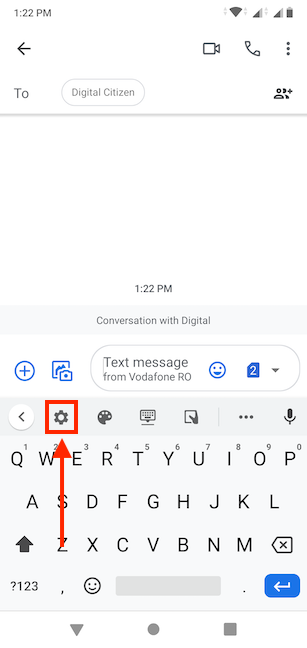
La ruota dentata pulsante non è sempre stata una parte di Gboard layout, quindi, in alternativa, è inoltre possibile utilizzare il classico modo di aprire la lingua della tastiera impostazioni sul tuo dispositivo Android.
Accedi alle impostazioni di Android, scorri verso il basso e tocca Sistema o Sistema & aggiornamenti.
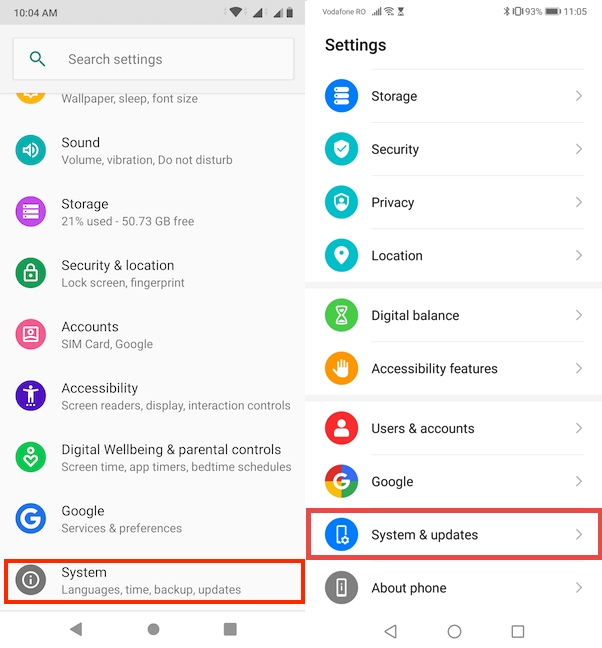
On the next screen, tap on Language(s) & input.
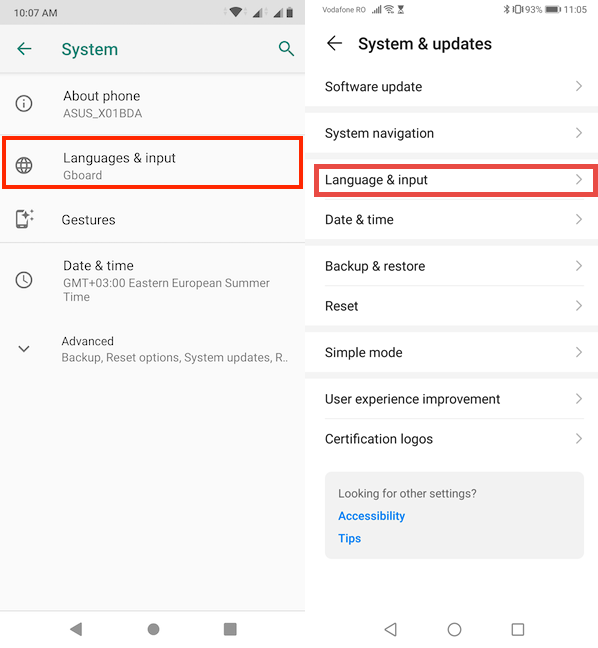
In Lingue& ingresso, è possibile trovare tutte le impostazioni relative alla lingua del vostro dispositivo Android.
L’accesso alla prima opzione su questa schermata – Lingue o Lingua e regione-consente di modificare la lingua di visualizzazione del tuo smartphone o tablet Android. Per saperne di più su questo, leggi Come cambiare la lingua in Android.
Per aggiungere una nuova lingua di input da tastiera, toccare Tastiera virtuale dalla tastiera& ingressi sezione. Su alcuni smartphone, come quelli di Huawei, questo passaggio non esiste e puoi passare a quello successivo.
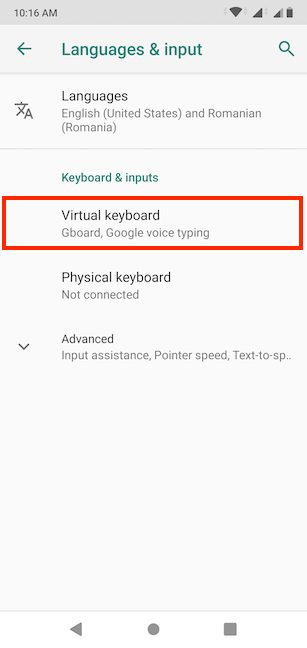
Nella schermata successiva, toccare Gboard per aprire le impostazioni. Se stai utilizzando una particolare versione di Android che è stata personalizzata dal produttore dello smartphone, l’opzione Gboard potrebbe non essere disponibile. Puoi installare Gboard dal Google Play Store o toccare il nome della tastiera predefinita preinstallata sul tuo dispositivo, ad esempio Swiftkey.
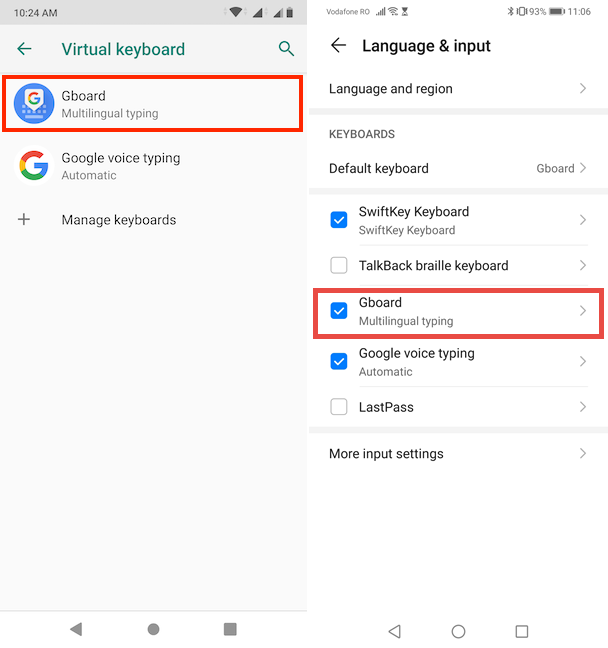
Come aggiungere un’altra lingua per la tastiera su Android
Dal momento che Gboard è un’app, la sua interfaccia è la stessa indipendentemente dal dispositivo o la versione di Android che si sta utilizzando. Dopo l’accesso alle Impostazioni di Gboard utilizzando uno dei due metodi nella sezione precedente, toccare Lingue.
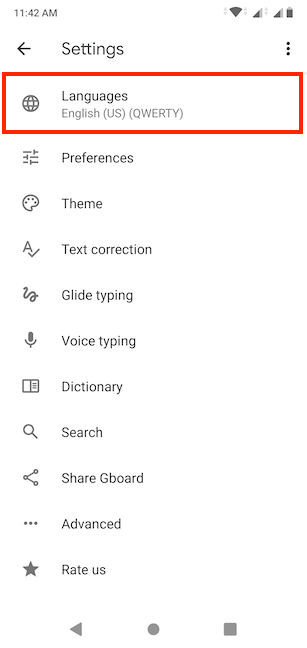
Premere il tasto Aggiungi tastiera tasto per accedere a tutti i layout disponibili per il pannello della tastiera.
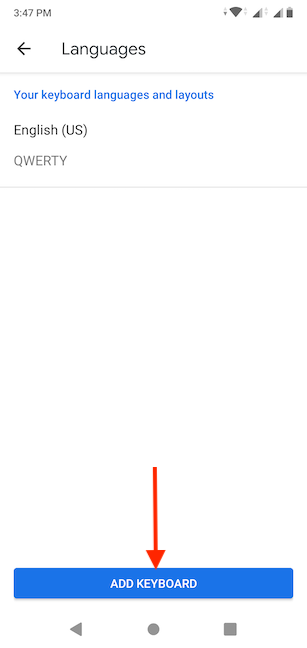
Aggiungi tastiera a schermo, si ottiene alcune proposte di lingue, in base alle impostazioni fatte sul tuo smartphone o tablet. Se la lingua che si desidera utilizzare non è tra questi, è possibile scorrere verso il basso per trovarlo nella sezione Tutte le lingue in ordine alfabetico qui sotto.
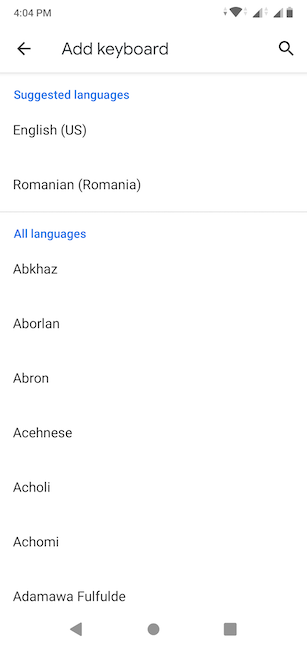
Per alcune lingue, devi scegliere tra tastiera versioni specifiche per le diverse regioni e paesi. Accanto a queste lingue viene visualizzata una freccia che indica che sono disponibili più opzioni. La lingua che stiamo usando per questo tutorial, lo spagnolo, è una delle lingue che offre più layout. Toccare la lingua che si desidera aggiungere.
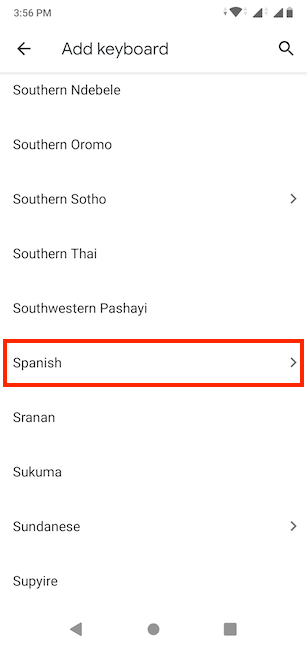
Se la lingua viene fornito con più di una versione, nella schermata successiva, si può scegliere quello che si preferisce. Altrimenti, salta questo passaggio. Abbiamo sfruttato lo spagnolo (NOI).
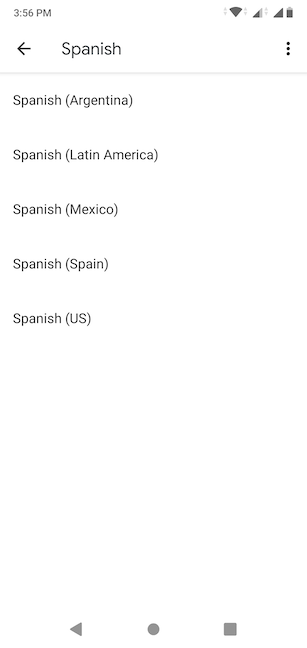
Un modo più veloce per trovare il tuo desiderato lingua della tastiera è toccare l’icona della lente di ingrandimento per la ricerca di esso.
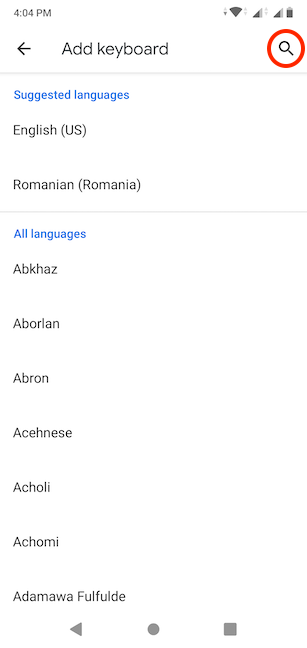
Inserisci la lingua che stai cercando per, e si può vedere tutte le versioni di tastiera disponibili per esso. Toccare quello che si desidera utilizzare.
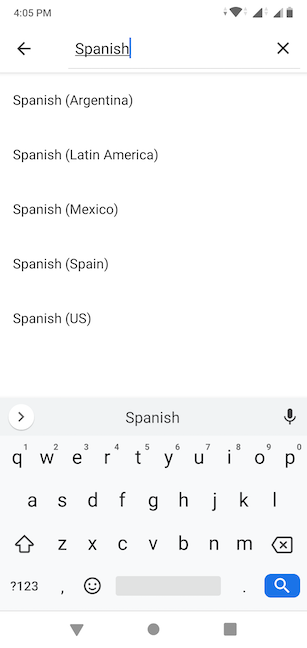
Dopo di decidere la lingua desiderata (e la versione), nella sezione superiore della schermata successiva, è possibile scegliere il formato che si preferisce. Scorri per vedere più opzioni e le loro anteprime e seleziona l’opzione che trovi comoda.
In Impostazioni lingua, è anche possibile decidere se si desidera utilizzare la digitazione multilingue, visualizzando suggerimenti di parole mentre si digita per le lingue qui sotto. Dopo aver effettuato le tue scelte, tocca Fatto, in basso, per completare l’aggiunta della tua lingua.
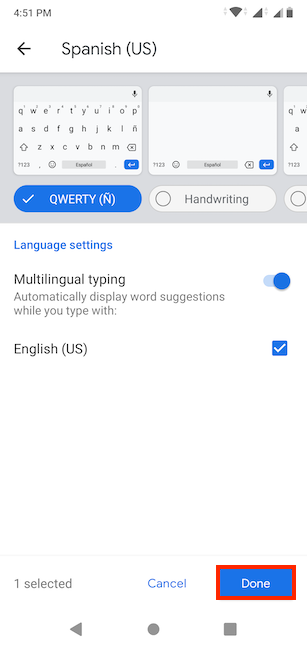
Si ritorna alla schermata Lingue, dove la lingua appena aggiunta è visualizzato sotto “Le lingue e i layout della tastiera.”
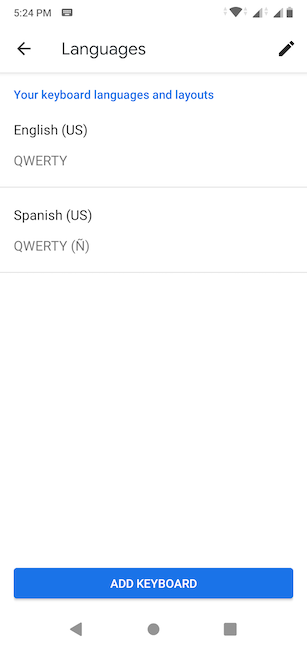
Come modificare la lingua della tastiera Android
Dopo l’aggiunta di un’altra lingua della tastiera, ci sono diversi modi per passare tra i layout disponibili. Apri un’app che richiede una tastiera, come un messenger o un browser, e tocca un campo di input di testo per visualizzare il pannello della tastiera. Le lingue di input disponibili sono visualizzate sul tasto Spazio, nella parte inferiore della tastiera virtuale. La prima lingua mostrata è quella che il tuo Android sta attualmente utilizzando quando stai inserendo del testo.
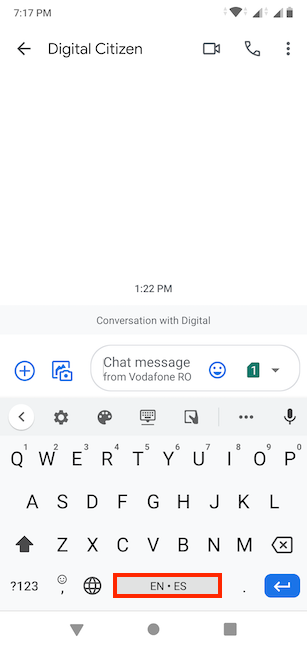
Il modo più semplice per modificare la lingua corrente è quello di toccare la chiave del mondo, a sinistra della barra spaziatrice. Ogni tocco consente di alternare le lingue della tastiera disponibili.
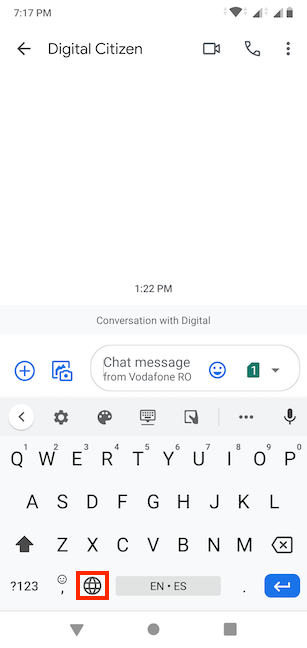
in Alternativa, è anche possibile toccare e tenere premuto sul mondo pulsante o la barra spaziatrice.
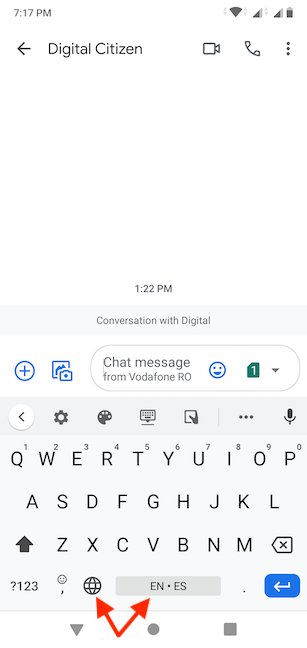
Questo rivela un Cambiamento tastiera pop-up, dove è possibile selezionare la lingua di input corrente che si desidera utilizzare sul vostro dispositivo Android.
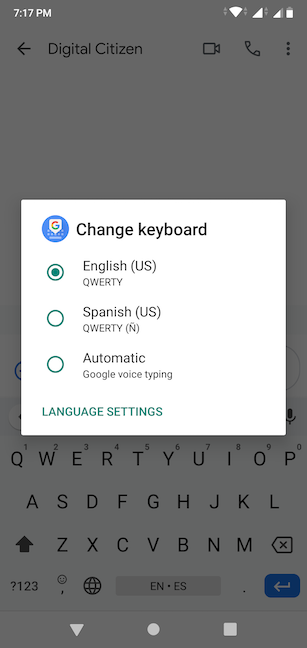
Ricordate che si può sempre controllare la barra spaziatrice tasto se non siete sicuri su active input da tastiera. La prima lingua mostrata è quella attualmente in uso.
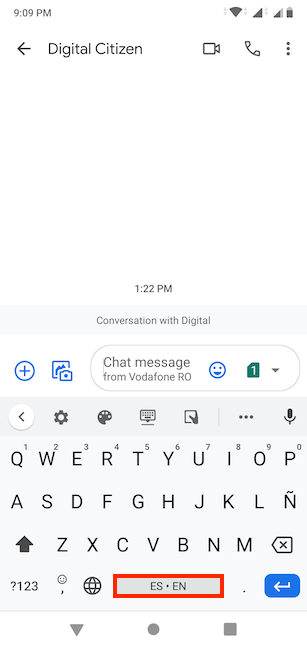
ecco!!! Ora sai come cambiare la lingua di input della tastiera sul tuo smartphone o tablet Android.
Leave a Reply